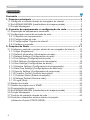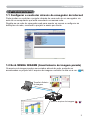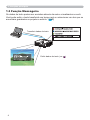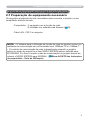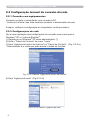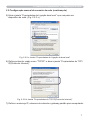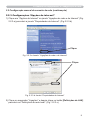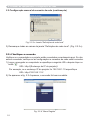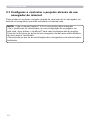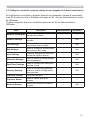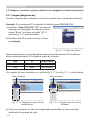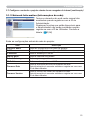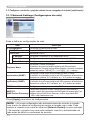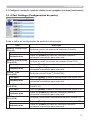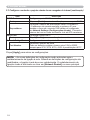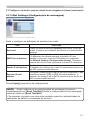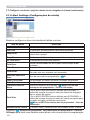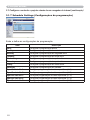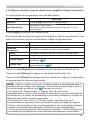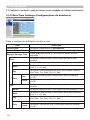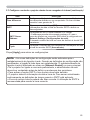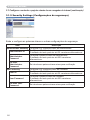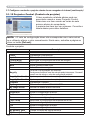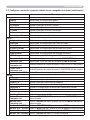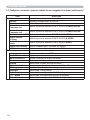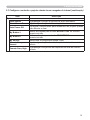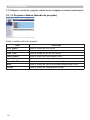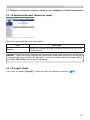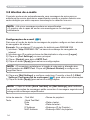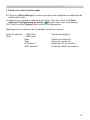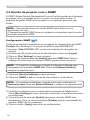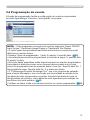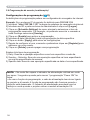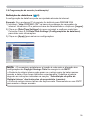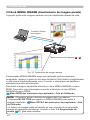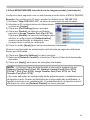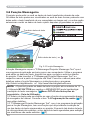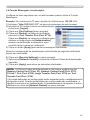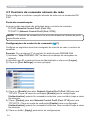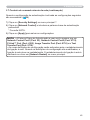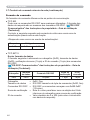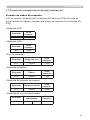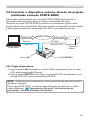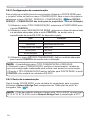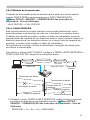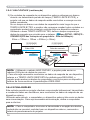1
Projetor
Instruções do proprietário (detalhado)
Guia de Rede
Obrigado pela compra deste projetor.
Este projetor tem a função de rede que fornece as seguintes características principais.
►Antes de usar este produto não deixe de ler o manual fornecido.
Depois de ler este manual guarde-o num local seguro para referência futura.
AVISO
• A informação neste manual está sujeita a alteração sem aviso prévio.
• O fabricante não assume nenhuma responsabilidade por quaisquer erros ou
omissões neste manual.
•
É proibido reproduzir, transmitir ou copiar este documento, total ou
parcialmente, sem autorização prévia por escrito.
NOTA
Reconhecimento de marca registada
Controlo via internet
O projetor pode ser controlado e monitorado com um programa de navegador
de internet no seu computador e auxiliá-lo a configurar e manter o aparelho.
Ecrã MINHA IMAGEM (transferência de imagem parada)
O projetor pode exibir imagens paradas que são transferidas através da rede.
Função Mensageiro
O projetor pode exibir no ecrã os dados de texto transferidos através da rede.
Este manual pretende explicar unicamente o funcionamento da Rede.
Para obter informações sobre de segurança, as operações ou outras funções,
consulte o Guia de Segurança e Instruções do proprietário (resumido e detalhado).
• Microsoft
®
e Internet Explorer
®
, Windows
®
, Windows Vista
®
são marcas
comerciais registadas da Microsoft Corporation nos E.U.A. e/ou noutros países.
• JavaScript
®
é uma marca comercial registada da Sun Microsystems, Inc.
• HDMI, o logótipo HDMI e High-Definition Multimedia Interface são marcas
comerciais ou marcas comerciais registadas da HDMI Licensing LLC nos
Estados Unidos e outros países.
• A marca registada PJLink é uma marca com pedido
para os direitos de marca registada no Japão, Estados
Unidos da América e outros países e zonas.
Todas as outras marcas pertencem a seus respectivos proprietários.
CP-D31N
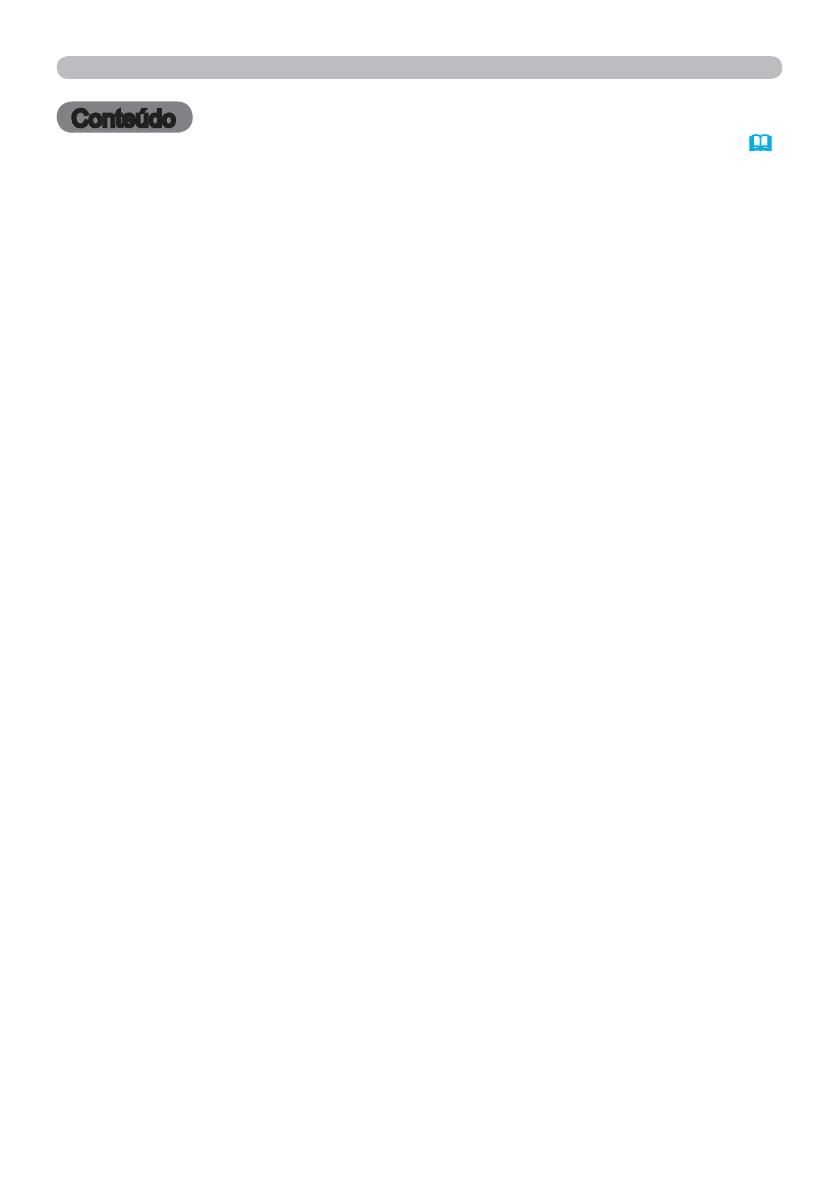
2
Conteúdo
Conteúdo
Conteúdo ....................................................................................... 2
1. Funções principais .................................................................... 3
1.1 Configurar e controlar através do navegador de internet ........................... 3
1.2 Ecrã MINHA IMAGEM (transferência de imagem parada) ......................... 3
1.3 Função Mensageiro .................................................................................... 4
2. Conexão de equipamento e configuração de rede ................... 5
2.1 Preparação de equipamento necessário .................................................... 5
2.2 Configuração manual da conexão da rede .................................................6
2.2.1 Conexão com equipamentos ................................................................. 6
2.2.2 Configurações de rede .......................................................................... 6
2.2.3 Configurações “Opções de internet” ..................................................... 9
2.2.4 Verifique a conexão .............................................................................10
3. Funções de Rede ..................................................................... 11
3.1
Configurar e controlar o projetor através de um navegador de internet
....... 12
3.1.1 Logon (Registar-se) .............................................................................14
3.1.2 Network Information (Informações de rede) ........................................ 15
3.1.3 Network Settings (Configurações de rede) ......................................... 16
3.1.4 Port Settings (Configurações de porta) ............................................... 17
3.1.5 Mail Settings (Configurações de mensagem) ..................................... 19
3.1.6 Alert Settings (Configurações de alerta) .............................................. 20
3.1.7 Schedule Settings (Configurações de programação) .......................... 22
3.1.8 Date/Time Settings (Configuraçãoes de data/hora) ............................ 24
3.1.9 Security Settings (Configurações de segurança) ................................ 26
3.1.10 Projector Control (Controlo do projetor) ............................................ 28
3.1.11 Projector Status (Estado de projetor) ................................................ 32
3.1.12 Network Restart (Reiniciar rede) ....................................................... 33
3.1.13 Logoff (Sair) .......................................................................................33
3.2 Alertas de e-mails ..................................................................................... 34
3.3 Gestão de projetor com o SNMP .............................................................. 36
3.4 Programação de evento ............................................................................ 37
3.5 Ecrã MINHA IMAGEM (transferência de imagem parada) ....................... 40
3.6 Função Mensageiro .................................................................................. 42
3.7 Controlo de comando através da rede ...................................................... 44
3.8 Controlar o dispositivo externo através do projetor
(utilizando a função PONTE REDE) ......................................................... 49

3
1. Funções principais
1.1 Configurar e controlar através do navegador de internet
Pode ajustar ou controlar o projetor através de uma rede de um navegador via
web de um computador que está conectado na mesma rede.
Registe-se na rede do navegador web para aceder os menus e configurar as
definições de rede, monitorar o projetor e assim por diante.
1. Funções principais
1.2 Ecrã MINHA IMAGEM (transferência de imagem parada)
Os arquivos de imagens podem ser enviados através da rede, podendo ser
armazenados no projetor até 4 arquivos de imagem e exibidos na tela um a um.
(40)
Transferir ficheiro
de imagem
Mostrar arquivo de imagem (
1
-
4
)

4
1. Funções principais
1.3 Função Mensageiro
Os dados de texto podem ser enviados através da rede e visualizados no ecrã.
Você pode exibir o texto transferido em tempo real ou seleccionar um dos que se
encontram guardados no projetor e exibi-lo. (
42)
Transferir dados de texto
Exibir dados de texto ( ex.
4
)
1
4
3
2

5
2. Conexão de equipamento e configuração de rede
2.1 Preparação de equipamento necessário
2. Conexão de equipamento e configuração de rede
Os seguintes equipamentos são necessários para conectar o projetor no seu
computador através da rede.
Computador : 1) equipado com a função de rede
2) instalado um software web browser (
12)
Cabo LAN : CAT-5 ou superior
• O sistema para a utilização da função de rede do projetor requer um
ambiente de comunicação em conformidade com 100Base-TX ou 10Base-T.
• O controlo de comunicação da rede é desactivado enquanto o projetor
estiver no modo de espera se o item MODO ESPERA estiver definido para
ECONOMIA. Por favor conecte a rede de comunicação do projetor depois de
colocar o MODO ESPERA para NORMAL. (
Menu AJUSTE das Instruções
do proprietário - Guia de Utilização)
NOTA

6
2. Conexão de equipamento e configuração de rede
2.2 Configuração manual da conexão da rede
2.2.1 Conexão com equipamentos
Conecte o projetor e computador com um cabo LAN.
* Antes de conectar uma rede existente contacte o adminstrador de rede.
A seguir, verifique a configuração do computador conforme abaixo.
2.2.2 Configurações de rede
Isto é uma explicação das configurações de conexão com a rede para o
Windows
®
XP e o Internet Explorer
®
.
1) Registe-se no Windows
®
XP como administrador. (*)
2) Abra o “Painel de Controlo” do menu “Iniciar”.
3) Abra “Ligações de rede e de Internet” no “Painel de Controlo”. (Fig. 2.2.2.a)
* Administrador é a conta que pode aceder a todas as funções.
4) Abra “Ligações de rede”. (Fig.2.2.2.b)
Fig. 2.2.2.a Janela “Ligações de rede e de Internet”
Fig. 2.2.2.b Janela “Ligações de rede”

7
2. Conexão de equipamento e configuração de rede
2.2 Configuração manual da conexão da rede (continuação)
7) Defina o endereço IP, máscara de subrede e gateway padrão para computador.
Fig. 2.2.2.d Janela “Propriedades de TCP/IP(Protocolo Internet)”
5) Abra a janela “Propriedades de Ligação área local” que usa para seu
dispositivo de rede. (Fig. 2.2.2.c)
6) Defina protocolo usado como “TCP/IP” e abra a janela “Propriedades de TCP/
IP(Protocolo Internet)”.
Fig. 2.2.2.c Janela “Propriedades de Ligação de área local”

8
2.2 Configuração manual da conexão da rede (continuação)
[Sobre o endereço IP]
■ Configurar manualmente
A parte do endereço de rede incluido no endereço IP definido no seu computador
deve ser similar a do projetor. E o endereço IP inteiro no computador não deve
ser sobreposto com outros equipamentos da mesma rede, incluindo o projetor.
As configurações iniciais do projetor são conforme a seguir.
Endereço IP: 192.168.1.10
Máscara de subrede: 255.255.255.0
(Endereço de rede: 192.168.1 neste caso)
Contudo, especifique o endereço IP do computador conforme a seguir.
Endereço IP: 192.168.1.xxx (xxx shows decimal number.)
Máscara de subrede: 255.255.255.0
(Endereço de rede: 192.168.1 neste caso)
Por exemplo
Seleccione de 1 a 254 para “xxx” não duplicar com quaisquer outros
equipamentos.
Neste caso, o projetor usa o endereço IP “192.168.1.10” e especifique de 1 a
54 excepto 10 para computador.
• “0.0.0.0” não pode ser definido para o endereço IP.
• O endereço IP do projetor pode ser alterado usando o utilitário de
configuração através do navegador de internet. (
12)
• Se o projetor e o computador existirem na mesma rede (ex. endereço de rede
é similar), o gateway padrão pode ficar em branco.
• Quando o projetor e computador existirem em redes diferentes, a
configuração gateway padrão é necessária. Contacte o administrador de rede
para obter detalhes.
NOTA
■ Configurar automaticamente
Quando o servidor DHCP existir na rede, é possível atribuir um endereço IP para
o projetor e computador automaticamente.
* DHCP é a abreviação para “Dynamic Host Configuration Protocol” e tem a
função de fornecer a configuração para a rede como o endereço IP do servidor
para o cliente. Um servidor que tem a função DHCP é chamado de servidor
DHCP.
2. Conexão de equipamento e configuração de rede

9
2.2 Configuração manual da conexão da rede (continuação)
2) Clique no separador “Ligações” e depois clique no botão [Definições de LAN]
para abrir as “Definições de rede local”. (Fig. 2.2.3.c)
Fig. 2.2.3.b Janela “Propriedades de Internet”
2.2.3 Configurações “Opções de internet”
1) Clique em “Opções da Internet” na janela “Ligações de rede e de Internet” (Fig.
2.2.3.a) para abrir a janela “Propriedades de Internet”. (Fig.2.2.3.b)
Fig. 2.2.3.a Janela “Ligações de rede e de Internet”
Clique
Clique
2. Conexão de equipamento e configuração de rede

10
2.2 Configuração manual da conexão da rede (continuação)
Fig. 2.2.4 “Menu Registo”
2.2.4 Verifique a conexão
Verifique se o computador e o projetor estão conectados correctamente aqui. Se não
estiver conectado, verifique se as configurações e conexões de cabo estão correctas.
1)
Lançe o navegador no computador e especifique a seguinte URL e depois clique no
botão “
”.
Fig. 2.2.3.c Janela “Definições de rede local”
3) Desmarque todas as caixas da janela “Definições de rede local”. (Fig. 2.2.3.c)
URL: http://(Endereço de IP do projetor)/
Por exemplo, se o endereço IP do projetor for 192.168.1.10 especifique
2) Se aparecer a fig. 2.2.4 aparece, a conexão foi bem sucedida.
URL: http://192.168.1.10/
2. Conexão de equipamento e configuração de rede

11
3. Funções de Rede
3.1 Configurar e controlar o projetor através de um navegador de
internet
Pode alterar as configurações ou controlar o projetor através de uma rede ao usar
um navegador via web de um computador que está conectado na mesma rede
.
(
12)
3.2 Alertas de e-mails
O projetor pode enviar automaticamente um alerta para os endereços de e-mail
especificado quando for necessário fazer a sua manutenção ou ocorrer um erro.
(
34)
3.3 Gestão de projetor com o SNMP
Este projetor é compatível com SNMP (protocolo de gestão de rede simples)
permitindo monitorá-lo de um local remoto com um programa SNMP. Além disso,
o projetor pode enviar alertas de aviso e falha para um computador específico.
(
36)
3.4 Programação de evento
Pode programar o projetor para executar diversas funções de acordo com as
datas e hora.
(
37)
3.5 Ecrã MINHA IMAGEM (transferência de imagem parada)
O projetor pode exibir imagens paradas que são transferidas através da rede.
(
40)
3.7 Controlo de comando através da rede
O projetor pode ser controlado com os comandos RS-232C na internet.
(
44)
Utilizando a função PONTE REDE é possível controlar um dispositivo externo
como terminal de rede através do computador, via projetor.
(
49)
3. Funções de Rede
Este projetor é equipado com as seguintes funções de rede usando um programa
de navegador de rede.
3.8 Controlar o dispositivo externo através do projetor
(utilizando a função PONTE REDE)
3.6 Função Mensageiro
O projetor pode exibir no ecrã os dados de texto transferidos através da rede.
(
42)

12
3. Funções de Rede
3.1 Configurar e controlar o projetor através de um
navegador de internet
Pode ajustar ou controlar o projetor através de uma rede de um navegador via
web de um computador que está conectado na mesma rede.
• Use o Internet Explorer
®
5.5 ou uma versão mais avançada.
• Se o JavaScript
®
for desactivado na sua configuração de navegador via
web você, deve activar o JavaScript
®
para usar as páginas web do projetor.
Consulte os ficheiros de ajuda de seu navegador via web para obter detalhes
de como activar JavaScript
®
.
• Recomenda-se que as as actualizações dos navegadores via internet sejam
instaladas.
NOTA

13
3. Funções de Rede
Ao configurar ou controlar o projetor através do navegador via web é necessário
uma ID ou palavra-chave. Existem dois tipos de ID, uma de Adminstrador e outra
de Utilizador.
O gráfico seguinte descreve as diferenças entre as ID de Adminsitrador e
Utilizador.
3.1
Configurar e controlar o projetor através de um navegador de internet (continuação)
Item Descrição Administrador Utilizador
Network Information
Exibe as configurações actuais
da rede do projetor.
√√
Network Settings
Exibe e define as configurações
de rede.
√ N/A
Port Settings
Exibe e define as configurações
da porta de comunicação.
√ N/A
Mail Settings
Exibe e configurar as definições
de endereço de e-mail.
√ N/A
Alert Settings
Mostra e configura os itens dos
alertas de falhas e avisos.
√ N/A
Schedule Settings
Exibe e define as configurações
de programação.
√ N/A
Date/Time Settings
Exibe e configura as definições
de data e hora.
√ N/A
Security Settings
Exibe e configura as palavras-
chaves e outras configurações
de segurança.
√ N/A
Projector Control Controla o projetor. √ √
Projector Status
Exibe o estado actual do
projetor.
√√
Network Restart
Reinicia a conexão de rede do
projetor.
√ N/A

14
3.1
Configurar e controlar o projetor através de um navegador de internet (continuação)
3.1.1 Logon (Registar-se)
Consulte o seguinte para configurar ou controlar o projetor com o navegador de internet.
1) Introduzir “http://192.168.1.10/” na barra de
endereço do navegador de internet e prima
a tecla “Enter” ou clique no botão
“ ”
. O
ecrã da fig. 3.1.1 será mostrado.
2) Introduza sua ID e palavra-chave e clique
em [Logon].
Exemplo: Se o endereço IP do projetor for definido para 192.168.1.10:
Fig. 3.1.1 a “Menu de registo”
Abaixo descrevemos as configurações padrões de fábrica para a ID e palavra-
chave de Administrador, ID e palavra-chave de
Utilizador
.
Item ID Palavra-chave
Administrator Administrator <em branco>
User User <em branco>
Se o registo for bem sucedido ou o ecrã da fig. 3.1.1 b ou fig. 3.1.1 c será exibido.
Fig. 3.1.1 b “Registar-se com a ID de
Administrador”
Fig. 3.1.1 c “Registar-se com a ID de
Utilizador”
3) Clique na operação ou item de configuração pretendido no menu principal
localizado à esquerda do ecrã.
Menu principal Menu principal
3. Funções de Rede

15
3.1
Configurar e controlar o projetor através de um navegador de internet (continuação)
3.1.2 Network Information (Informações de rede)
Todos os desenhos do ecrã neste manual são
mostrados quando regista-se com a ID de
Administrador.
Quaisquer funções que estão disponíveis para
o Administrador não serão mostradas quando
registar-se com a ID de Utilizador. Consulte a
tabela. (
13, 14)
Exibe as configurações actuais da rede do projetor.
Item Descrição
Projector Name Exibe as configurações do nome de projetor.
DHCP Exibe as definições da configuração DHCP.
IP Address Exibe o endereço IP actual.
Subnet Mask Exibe a máscara de subrede.
Default Gateway Exibe o gateway padrão.
MAC Address Exibe o endereço ethernet MAC.
Firmware Date
Exibe a impressão da hora do firmware da rede.
Esta informações é somente exibida ao registar-se com uma
ID de Administrador.
Firmware Version
Exibe o número da versão de firmware da rede.
Esta informações é somente exibida ao registar-se com uma
ID de Administrador.
3. Funções de Rede

16
3.1
Configurar e controlar o projetor através de um navegador de internet (continuação)
3.1.3 Network Settings (Configurações de rede)
Exibe e define as configurações de rede.
Item Descrição
IP Configuration Configure as definições de rede.
DHCP ON Activar DHCP.
DHCP OFF Desactivar DHCP.
IP Address Configura o endereço IP ao desactivar DHCP.
Subnet Mask Configura a máscara de subrede ao desactivar DHCP.
Default Gateway Configura o gateway padrão ao desactivar DHCP.
Projector Name
Configura o nome do projetor.
O tamanho do nome do projetor pode ter até 64 caracteres
alfanuméricos. Somente os seguintes alfabetos, números e símbolos
podem ser usados. !"#$%&'()*+,-./:;<=>?@[\]^_`{|}~ e espaço
sysLocation (SNMP)
Configura o local a ser mencionado ao usar o SNMP.
O tamanho do syslocation pode ter até 255 caracteres alfanuméricos.
Somente os números ‘0-9’ e alfabeto ‘a-z’, ‘A-Z’ podem ser usados.
sysContact (SNMP)
Configura a informação de contacto a ser mencionada ao usar o SNMP.
O tamanho do sysContact pode ter até 255 caracteres alfanuméricos.
Somente os números ‘0-9’ e alfabeto ‘a-z’, ‘A-Z’ podem ser usados.
DNS Server Address Configura o endereço de servidor DNS.
AMX D.D.
(AMX Device Discovery)
Configura as definições do AMX Device Discovery para detectar o
projetor a partir dos controladores do AMX ligados à mesma rede. Para
detalhes sobre o AMX Device Discovery, visite a página web AMX.
URL: http://www.amx.com
Clique [Apply] para salvar as configurações.
•
As novas configurações são activadas depois de reiniciar a conexão
com a rede. Ao alterar as configurações reinicie a conexão com a rede. Pode
reiniciar a conexão com a rede ao clicar em [Network Restart] no menu principal.
• Se conectar o projetor com uma rede existente consulte o administrador de
rede antes de definir os endereços de servidor.
NOTA
3. Funções de Rede

17
3.1
Configurar e controlar o projetor através de um navegador de internet (continuação)
3.1.4 Port Settings (Configurações de porta)
Exibe e define as configurações da porta de comunicação.
Item Descrição
Network Control Port1
(Port:23)
Configura a porta1 de controlo de comando (Porta:23).
Port open
Clique em [Enable] na caixa de verificação para usar a porta 23.
Authentication
Clique em [Enable] na caixa de verificação quando é
necessária autenticação para esta porta.
Network Control Port2
(Port:9715)
Configua a porta2 de controlo de comando (Porta:9715).
Port open
Clique em [Enable] na caixa de verificação para usar a porta 9715.
Authentication
Clique em [Enable] na caixa de verificação quando é
necessária autenticação para esta porta.
PJLink
TM
Port
(Port:4352)
Configura a porta PJLink
TM
(Porta:4352).
Port open
Clique em [Enable] na caixa de verificação para usar a porta 4352.
Authentication
Clique em [Enable] na caixa de verificação quando é
necessária autenticação para esta porta.
Image Transfer Port
(Port:9716)
Configura a porta para a transferência de imagens
(Porta:9716).
Port open
Clique em [Enable] na caixa de verificação para usar a porta 9716.
Authentication
Clique em [Enable] na caixa de verificação quando é
necessária autenticação para esta porta.
Text Transfer Port
(Port:9719)
Configura a porta para a transferência de texto (Porta:9719).
Port open
Clique em [Enable] na caixa de verificação para usar a porta 9719.
Authentication
Clique em [Enable] na caixa de verificação quando é
necessária autenticação para esta porta.
3. Funções de Rede

18
3.1
Configurar e controlar o projetor através de um navegador de internet (continuação)
Clique [Apply] para salvar as configurações.
•
As novas definições de configuração serão activadas após o
restabelecimento da ligação à rede. Quando as definições de configuração são
modificadas, a ligação à rede deve ser restabelecida. O restabelecimento da
ligação à rede é efectuado ao clicar em [Network Restart] no menu principal.
NOTA
Item Descrição
SNMP Port Configura a porta SNMP.
Port open
Clique em [Enable] na caixa de verificação para usar a porta SNMP.
Trap address
Configura o destino da interrrupção SNMP no formato IP.
•
O endereço não permite somente o endereço IP, mas
também o nome se o servidor DNS válido por configurado
em Network Settings (Configurações de rede). O tamanho
máximo de host ou nome de domínio é de até 255 caracteres.
SMTP Port Configura a porta SMTP.
Port open Clique [Enable] para usar a função de e-mail.
Network Bridge Port Configura o número de porta da Ponte rede.
Port Number
Introduza o número de porta.
Pode ser definido qualquer número entre 1024 e 65535,
excepto para 9715, 9716, 9719, 4352. A predefinição é 9717.
3. Funções de Rede

19
3.1
Configurar e controlar o projetor através de um navegador de internet (continuação)
3.1.5 Mail Settings (Configurações de mensagem)
Exibe e configurar as definições de endereço de e-mail.
Item Descrição
Send mail
Clique na caixa de selecção [Enable] para usar a função de
e-mail. Configure as condições para enviar o e-mail sob Alert
Settings.
SMTP Server Address
Configure o endereço de servidor de mensagem no formato IP.
•
O endereço não permite somente o endereço IP, mas
também o nome se o servidor DNS válido por configurado
em Network Settings (Configurações de rede). O tamanho
máximo de host ou nome de domínio é de até 255 caracteres.
Sender E-mail address
Configura o endereço de e-mail do rementente.
O tamanho do endereço de e-mail do rementente pode ser de
até 255 caracteres alfanuméricos.
Recipient E-mail
address
Configure o endereço de e-mail de até cinco recipientes. Pode
especificar também [TO] ou [CC] para cada endereço. O
tamanho do endereço de e-mail do recipiente pode ser de até
255 caracteres alfanuméricos.
Clique [Apply] para salvar as configurações.
• Pode confirmar se as configurações de mensagen funcionam
correctamente com [Send Test Mail]. Active a configuração Enviar mensagem
antes de clicar em [Send Test Mail].
• Se conectar o projetor com uma rede existente consulte o administrador de
rede antes de definir os endereços de servidor.
NOTA
3. Funções de Rede

20
3.1
Configurar e controlar o projetor através de um navegador de internet (continuação)
3.1.6 Alert Settings (Configurações de alerta)
Mostra e configura os itens dos alertas de falhas e avisos.
Item de alerta Descrição
Cover Error A tampa da lâmpada não foi correctamente fixada.
Fan Error O ventilador de resfriamento não está funcionando.
Lamp Error
A lâmpada não acende e existe a possíbilidade de que a parte
interna ficou quente.
Temp Error Existe a possibilidade de que a parte interna esteja quente.
Air Flow Error A temperatura interna está subindo.
Cold Error
Existe a possibilidade de que a parte interna esteja super
resfriada.
Filter Error Tempo do filtro excedido.
Other Error
Outro erro.
Se exibir este erro contacte seu fornecedor.
Schedule Execution
Error
Erro de execução de programação. (
22)
Lamp Time Alarm Configuração de alarme de tempo excedido da lâmpada.
Filter Time Alarm Configuração de alarme de tempo excedido do filtro.
Transition Detector
Alarm
Alarme de detector de transição. (
Menu OPCAO das
Instruções do proprietário - Guia de Utilização)
Cold Start
• Se o MODO ESPERA estiver definido para NORMAL, o
estado de energia do projetor muda do estado de desligado
para o estado de espera.
• Se o MODO ESPERA estiver definido para ECONOMIA, o
estado de energia do projetor muda do estado de espera para
o estado de ligado (a lâmpada acende-se).
(
Menu AJUSTE das Instruções do proprietário - Guia de
Utilização)
Authentication Failure O acesso SNMP é detectado da comunidade SNMP inválida.
Consulte o
“Solução de problemas” das Instruções do proprietário - Guia de
Utilização para obter mais detalhes sobre falhas e erro de execução de programação.
3. Funções de Rede
A página está carregando...
A página está carregando...
A página está carregando...
A página está carregando...
A página está carregando...
A página está carregando...
A página está carregando...
A página está carregando...
A página está carregando...
A página está carregando...
A página está carregando...
A página está carregando...
A página está carregando...
A página está carregando...
A página está carregando...
A página está carregando...
A página está carregando...
A página está carregando...
A página está carregando...
A página está carregando...
A página está carregando...
A página está carregando...
A página está carregando...
A página está carregando...
A página está carregando...
A página está carregando...
A página está carregando...
A página está carregando...
A página está carregando...
A página está carregando...
A página está carregando...
A página está carregando...
-
 1
1
-
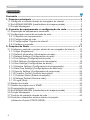 2
2
-
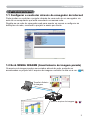 3
3
-
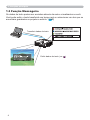 4
4
-
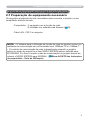 5
5
-
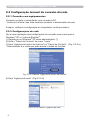 6
6
-
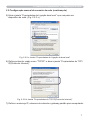 7
7
-
 8
8
-
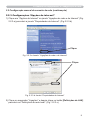 9
9
-
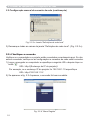 10
10
-
 11
11
-
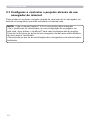 12
12
-
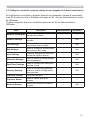 13
13
-
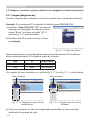 14
14
-
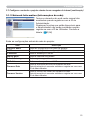 15
15
-
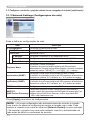 16
16
-
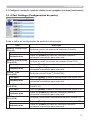 17
17
-
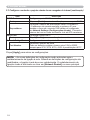 18
18
-
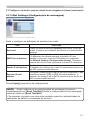 19
19
-
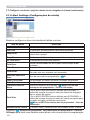 20
20
-
 21
21
-
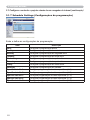 22
22
-
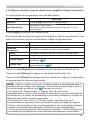 23
23
-
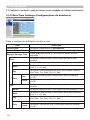 24
24
-
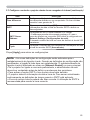 25
25
-
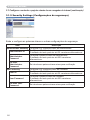 26
26
-
 27
27
-
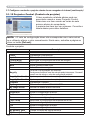 28
28
-
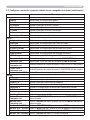 29
29
-
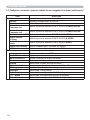 30
30
-
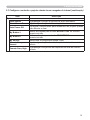 31
31
-
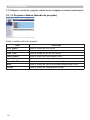 32
32
-
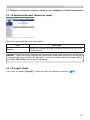 33
33
-
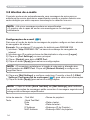 34
34
-
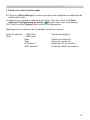 35
35
-
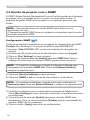 36
36
-
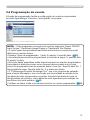 37
37
-
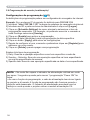 38
38
-
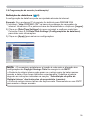 39
39
-
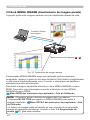 40
40
-
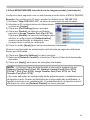 41
41
-
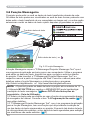 42
42
-
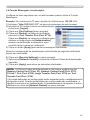 43
43
-
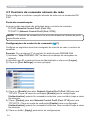 44
44
-
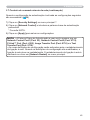 45
45
-
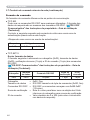 46
46
-
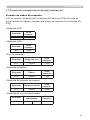 47
47
-
 48
48
-
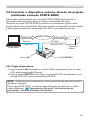 49
49
-
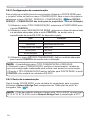 50
50
-
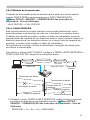 51
51
-
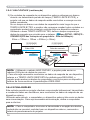 52
52
Artigos relacionados
-
Hitachi iPJAW250N Network Guide
-
Hitachi CPX2511N Network Guide
-
Hitachi CPX2015WN Network Guide
-
Hitachi CPWX3030WN Network Guide
-
Hitachi CPX2511N Guia de usuario
-
Hitachi iPJAW250N Guia de usuario
-
Hitachi CPWX3030WN Guia de usuario
-
Hitachi CPD31N Guia de usuario
-
Hitachi CPSX8350 Guia de usuario
-
Hitachi CPX2015WN Guia de usuario